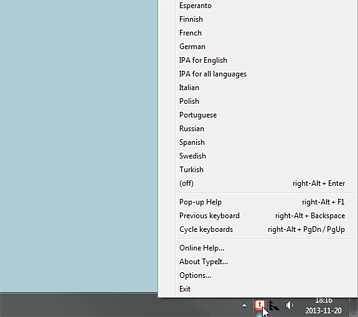0
PC에서 외국 문자를 입력하는 쉽고 효율적인 방법입니다.TypeIt을 좋아하는 이유 :-명백한 키보드 단축키.입력하려는 문자와 가장 유사한 Alt + 키를 누르면됩니다.예를 들어 프랑스어 키보드에서 à를 입력하려면 Alt? +? A를 누릅니다.동일한 문자를 기반으로하는 여러 문자가있는 경우 (예 : à, â 및 æ) 원하는 문자를 얻을 때까지 Alt 키를 누른 상태에서 동일한 키 (여기서는 A)를 계속 누르십시오.-기존 키보드 레이아웃을 유지할 수 있습니다.Type 필요한 외국 문자를 제공하지만 완전히 새로운 레이아웃을 강요하지는 않습니다 *.숫자와 문장 부호를 입력하는 방식을 변경하지 않으므로 ",? 또는 /와 같은 문자를 입력하는 새로운 방법에 익숙 할 필요가 없습니다.-국제 소프트웨어 개발자 인 경우 TypeIt을 사용하면귀하의 언어 문자에 쉽게 접근 할 수있는 미국식 영어 레이아웃 (코딩에서 가장 빠른 레이아웃) 두 레이아웃 사이를 전환 할 필요가 없습니다 (이것은 번거로울뿐만 아니라 근육 기억을 혼란스럽게합니다) –-빠른 타이핑-웹 페이지에서 문자를 응용 프로그램 및 웹 페이지에 직접 입력 할 때 문자를 복사하여 붙여 넣는 이유-오프라인에서 사용할 수 있음-인터넷에 연결되어 있습니까? 걱정하지 마십시오.문자는 항상 사용할 수 있습니다-팝업 도움말은 항상 키 스트로크입니다 (예 참조) – Alt? +? F1을 누르십시오. 그러나 필요하지는 않을 것입니다. :) 적절한 인용 부호 (예 : ""«또는») 포함 된 각 언어에 대해 중괄호 ( '), En입력하는 언어에 상관없이 글리시 스타일 중괄호 (“”)와 긴 대시 (– —)를 항상 사용할 수 있으므로 키보드를 전환하지 않고도 입력 할 수 있습니다.-방해가되지 않습니다.나는 큰 소란을 일으키지 않고 일을하는 소프트웨어를 좋아한다.그렇기 때문에 TypeIt은 메모리와 CPU를 거의 사용하지 않으며 일반적으로 귀찮게하지 않습니다.
웹 사이트:
http://www.typeit.org/app/카테고리
라이센스가있는 모든 플랫폼에서 TypeIt를 대체
46
Punto Switcher
Punto Switcher를 사용하면 자동으로 입력하거나 핫키를 눌러 입력 한 텍스트의 키보드 레이아웃을 쉽게 변경할 수 있습니다.
8
LangOver
한 언어로 입력하려고했지만 결과가 다른 언어로 입력 되었습니까?짜증나?키보드 레이아웃이 잘못된 언어이기 때문에
7
5
5
5
2
KbdKaz 500
KbdKaz 500 무료 키보드 레이아웃.500 개의 문자와 기호를 쉽게 입력 할 수 있습니다. 모든 유럽 언어로 된 800 개의 문자와 기호에 쉽게 액세스 할 수 있습니다.
- 무료 앱
- Windows
1
loloswitcher
단일 키 (Ctrl, Fn 및 CapsLock과 같은 수정 자 키 포함)를 언어에 바인딩 할 수있는 저수준 키보드 스위처 (디먼으로 실행되며 GUI 인터페이스 없음).
- 무료 앱
- Linux
0
MLSwitcher
MLSwitcher는 다음과 같은 두 가지 기능을 제공하여 여러 입력 언어를 처리하거나 OS X와 Windows간에 시간을 공유해야하는 사람들에게보다 편리합니다.
- 무료 앱
- Mac